Tentang KamiPedoman Media SiberKetentuan & Kebijakan PrivasiPanduan KomunitasPeringkat PenulisCara Menulis di kumparanInformasi Kerja SamaBantuanIklanKarir
2025 © PT Dynamo Media Network
Version 1.96.0
Konten dari Pengguna
Cara Memberi Nomor Halaman di Word secara Otomatis
5 Mei 2023 14:46 WIB
·
waktu baca 2 menitTulisan dari Tips dan Trik tidak mewakili pandangan dari redaksi kumparan
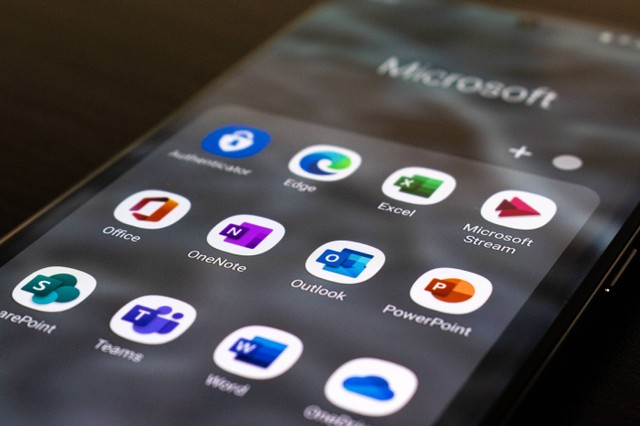
ADVERTISEMENT
Dalam membuat sebuah dokumen Word, diperlukan nomor halaman agar dokumen tersebut rapi. Cara memberi nomor halaman di Word juga bisa dilakukan dengan mudah secara otomatis jika mengetahui langkah-langkahnya.
ADVERTISEMENT
Mengutip dari buku Spk Microsoft Word, Budi Permana, (2004:2), Microsoft Word merupakan program aplikasi pengolah kata yang bisa digunakan untuk membuat dokumen dengan berbagai fitur lengkap. Salah satu fiturnya adalah membuat halaman pada dokumen.
Cara Memberi Nomor Halaman di Word
Untuk mengetahui langkah-langkahnya, inilah cara memberi nomor halaman di Word secara otomatis untuk mempermudah pembuatan dokumen.
1. Buka aplikasi Microsoft Word dan buka dokumen yang akan diberi nomor halaman.
2. Klik menu ‘Insert’ pada bagian atas halaman.
3. Selanjutnya pilih menu ‘Page Number’.
4. Kemudian pilih letak nomor halaman yang diinginkan pada dokumen. Tersedia beberapa pilihan letak nomor seperti:
- Top of Page: penempatan nomor halaman ada di bagian atas (header).
- Bottom of Page: penempatan nomor halaman ada di bagian bawah (footer).
- Page Margins: penempatan nomor halaman ada di bagian samping kiri dan kanan pada margin halaman.
- Current Position: penempatan nomor halaman ada dimana posisi kursor berada.
ADVERTISEMENT
5. Jika sudah menentukan letak nomor halaman yang diinginkan, klik pada pilihan peletakan nomor tersebut.
6. Halaman dokumen akan otomatis memiliki nomor halaman pada bagian yang telah dipilih.
7. Selanjutnya tutup bagian Header & Footer dengan klik dua kali pada area dokumen atau dengan klik tombol ‘Close Header & Footer’ pada bagian atas halaman Word.
8. Memberi nomor halaman pada dokumen telah selesai. Nomor halaman akan otomatis bertambah jika terdapat halaman baru pada dokumen tersebut.
Setelah menambahkan nomor halaman pada dokumen, format angka tersebut juga bisa diubah dan disesuaikan dengan kebutuhan. Misalnya dengan menggunakan format penomoran atau angka tertentu. Sehingga penggunanya tidak perlu membuat nomor halaman secara manual.
Itulah informasi mengenai cara memberi nomor halaman di Word secara otomatis dengan mudah. Setelah mengetahui tutorial tersebut, diharapkan bisa mempermudah saat pembuatan suatu dokumen. Selamat mencoba! (AP)
ADVERTISEMENT
Baca juga: Cara Membuat Footnote di Word dengan Mudah

